如何解决CAD中的标注和查询的坐标不一致的方法
返回如何解决CAD中的标注和查询的坐标不一致的方法
在我们绘图过程中,经常会出现许多比较基础的设置问题。当我们在CAD的图上查询坐标时,发现除了原点之外,查询所得的坐标与当初标注的坐标不一致时,我们应该如何解决这个问题呢?下面就让小编带大家一起看看解决办法的操作步骤吧。
1. 首先打开40001百老汇CAD软件,打开图纸,在上方工具栏选择【格式】-【标注样式】;
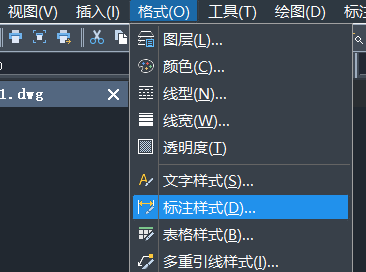
2. 在弹出的【标注样式管理器】选项卡中点击【修改】;
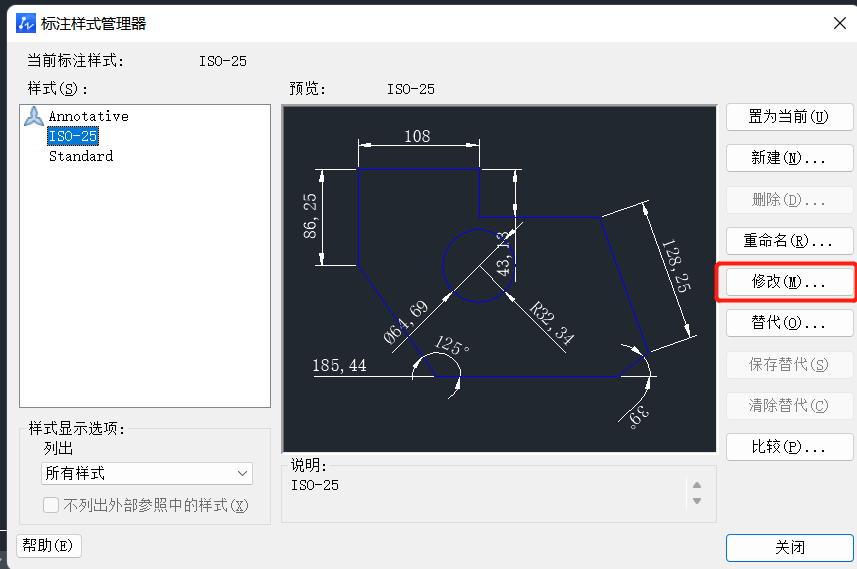
3. 在弹出的【修改标注样式】选项卡中,切换到【主单位】,左下方【测量单位比例】中将【比例因子】修改为【1】,点击【确定】即可应用到图纸上,此时观察图纸上的坐标,就变回了查询所得的坐标。
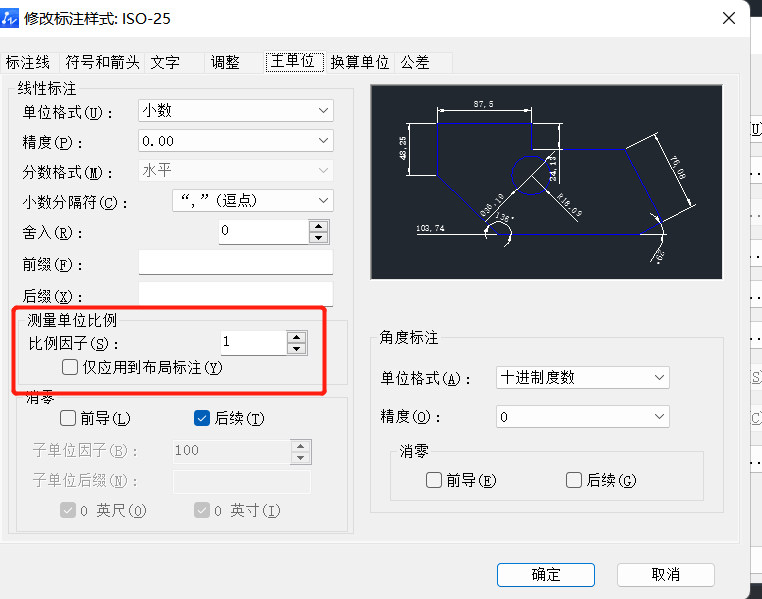
以上就是如何解决CAD中的标注和查询的坐标不一致的方法,通过这一调整,可以修正坐标,让标注更完整,图纸更清晰,大家快点试一试吧。
推荐阅读:CAD
推荐阅读:三维CAD



























